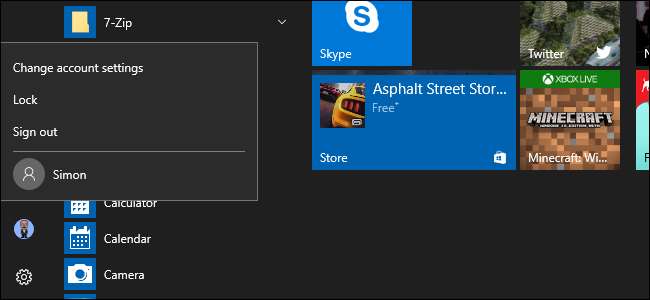
Når du oppgraderer Windows 10, kommer den gamle kontoen din med deg, når du gjør en ren installasjon, oppretter du en ny konto under prosessen, men hva med om du vil legge til flere lokale kontoer? Les videre når vi viser deg hvordan.
Hvorfor vil jeg gjøre dette?
Millioner av Windows-brukere oppretter aldri sekundære kontoer på maskinene sine og bruker den primære administrative kontoen til alt. Dette er en ikke så sikker praksis, og en folk flest bør komme ut av vanen med.
Å lage en sekundær konto for deg selv (slik at du ikke alltid er logget på med administratorrettigheter) er en god idé og en som øker sikkerheten på maskinen din betydelig. Å opprette separate lokale kontoer for barna eller andre brukere betyr at de kan sette opp ting slik de vil, ha separate brukermapper - Dokumenter, Bilder og så videre - og sørge for at de tvilsomme Minecraft-nedlastingene de finner på skyggefulle nettsteder, ikke gjør det infiser kontoen din.
I SLEKT: Hvorfor hver bruker på datamaskinen din bør ha sin egen brukerkonto
Mens du kanskje er tilbøyelig til å bruke Microsoft-kontoen til online funksjoner den gir , en standard lokal konto - den typen du hadde i Windows 7 og tidligere versjoner - er flott for folk som ikke vil koble påloggingen sin til Microsoft, og den passer perfekt for barn som ikke trenger alt ekstrautstyr (og kanskje ikke engang ha en e-postadresse for å koble til kontoen i utgangspunktet).
La oss ta en titt på prosessen for å opprette nye lokale brukerkontoer i Windows 10.
Opprett en ny lokal brukerkonto i Windows 10
I SLEKT: Alle funksjonene som krever en Microsoft-konto i Windows 10
Først må du få tilgang til brukerinnstillingene. Vær oppmerksom på at i Windows 10, at dette er et eget dyr fra "Brukerkontoer" Kontrollpaneloppføring.
Trykk på Windows + I for å hente innstillinger-appen, og klikk deretter på "Kontoer".
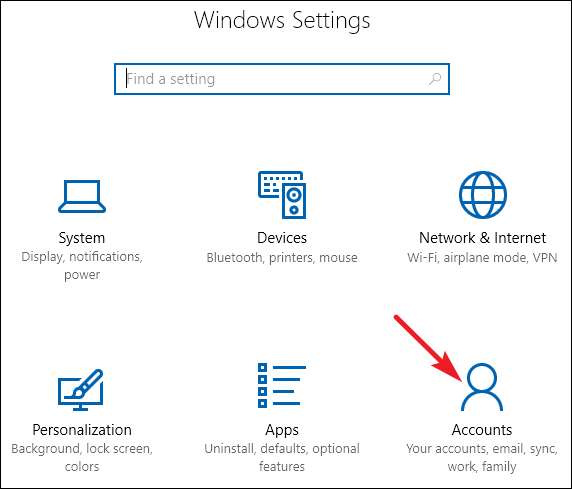
I SLEKT: Slik legger du til og overvåker barnets konto i Windows 10
På Kontosiden bytter du til "Familie og andre personer" -fanen, og klikker deretter på "Legg til noen andre til denne PCen" -knappen. Du kan bli fristet av knappen "Legg til et familiemedlem", men denne funksjonen krever at du oppretter en online Microsoft-konto og tilordner medlemmer til familien din. Det er en nyttig funksjon som lar deg overvåke barnets konto , men ikke det vi er ute etter her.
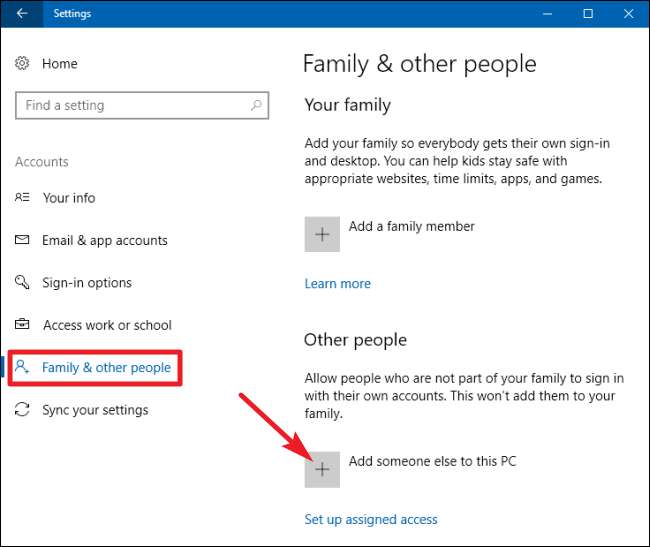
I vinduet Microsoft-konto som dukker opp, styres du mot å opprette en online Microsoft-konto. Ignorer ledeteksten om å oppgi e-post eller telefonnummer. I stedet klikker du koblingen "Jeg har ikke denne personens påloggingsinformasjon" nederst.
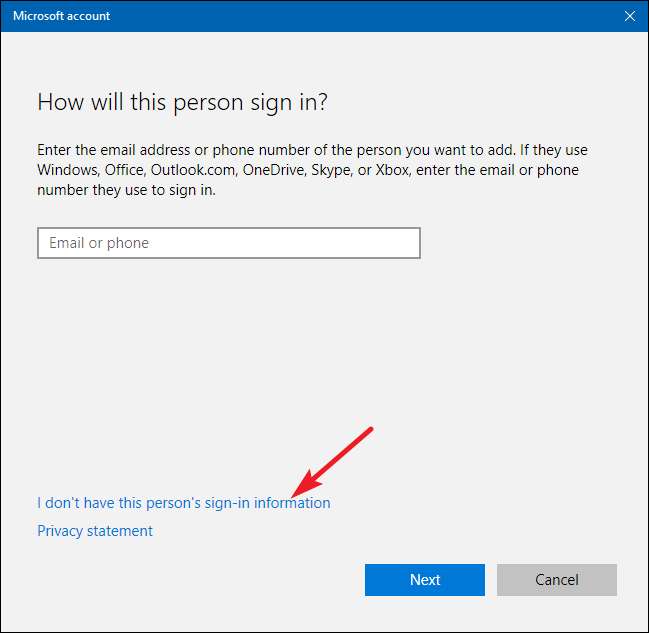
På neste side vil Windows foreslå at du oppretter en online-konto. Igjen, ignorer alt dette og klikk på koblingen "Legg til en bruker uten Microsoft-konto" nederst.
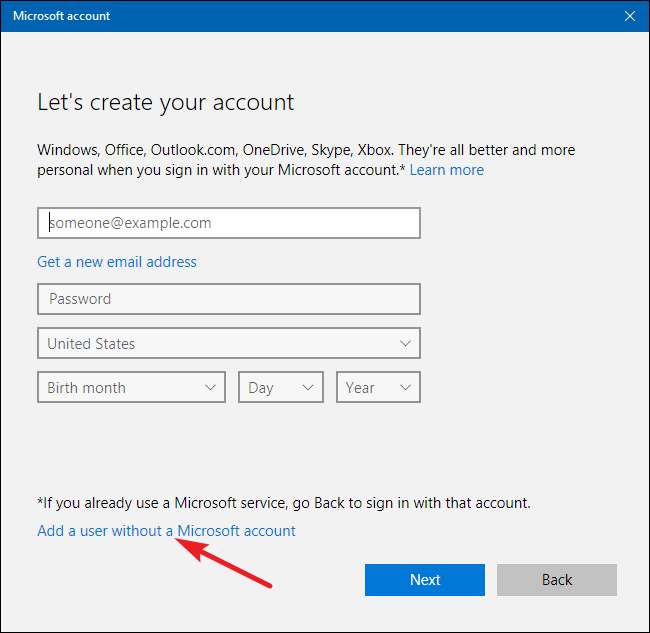
Hvis du har opprettet nye kontoer i Windows 7 og tidligere versjoner, vil neste skjerm se kjent ut for deg. Skriv inn et brukernavn, passord og passordhint, og klikk deretter på "Neste".
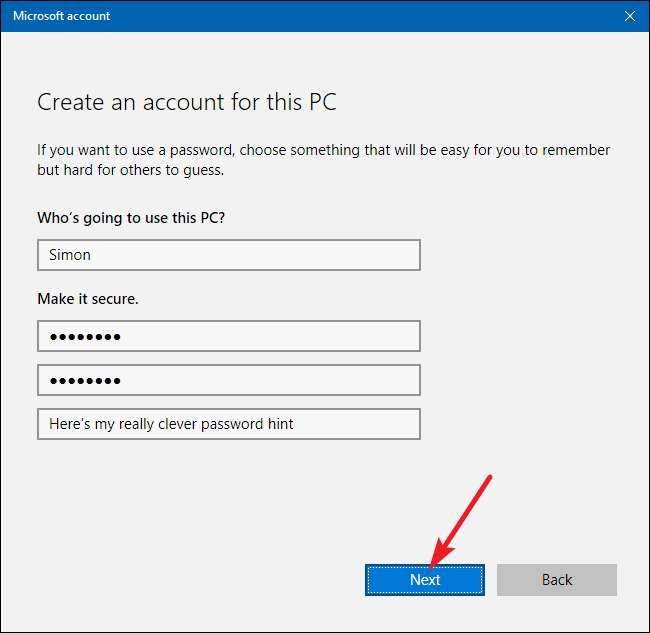
Etter å ha klikket på "Neste", blir du sparket tilbake til Kontoskjermbildet du så tidligere, men den nye brukerkontoen din bør nå være oppført. Første gang noen logger på med kontoen, oppretter Windows brukermapper og fullfører konfigureringen.
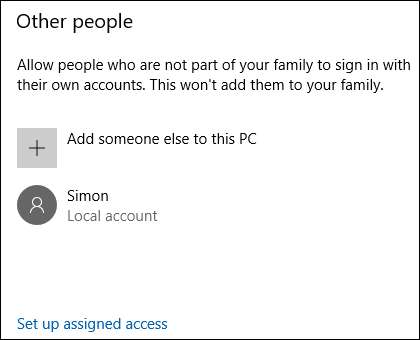
I SLEKT: Hvordan sette opp og konfigurere brukerkontoer på Windows 10
Som standard er din lokale brukerkonto angitt som en begrenset konto, noe som betyr at den ikke kan installere applikasjoner eller gjøre administrative endringer på maskinen. Hvis du har en overbevisende grunn til å endre kontotype til en administratorkonto, kan du klikke på kontooppføringen, velge "Endre kontotype" og deretter bytte den fra begrenset til administrativ. Igjen, med mindre du har et reelt behov for å opprette en administrativ konto, la den være i den mye tryggere begrenset modus.
Har du et presserende Windows 10-spørsmål? Send oss en e-post på [email protected], så gjør vi vårt beste for å svare på det.







